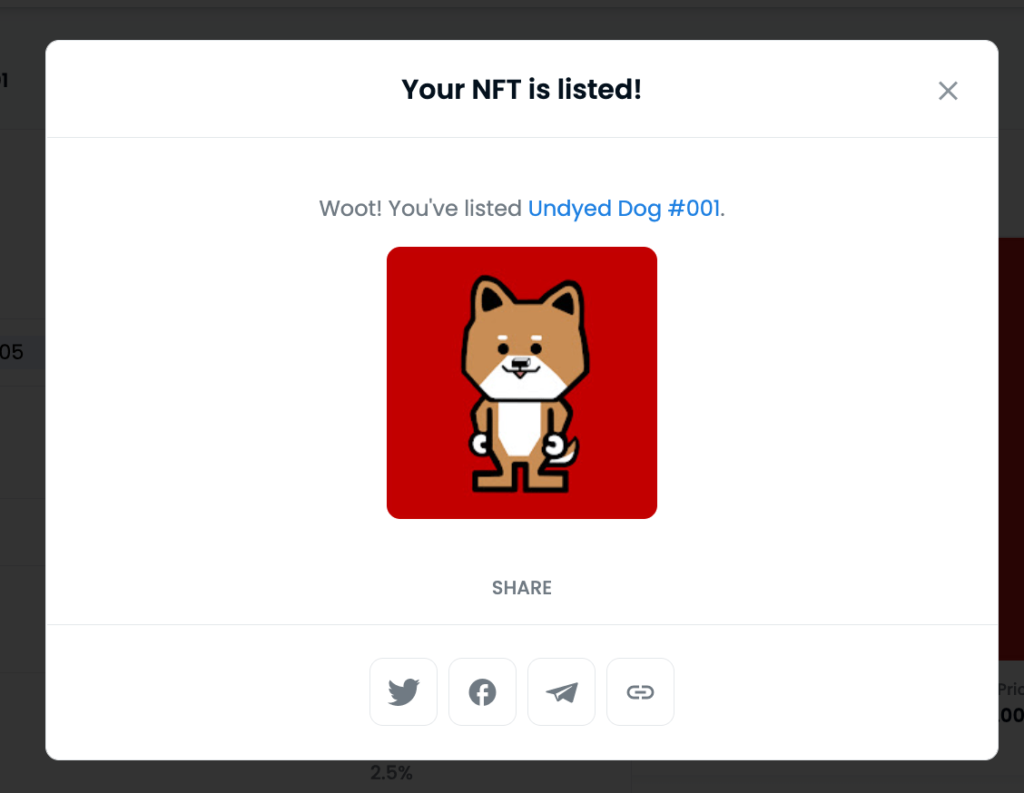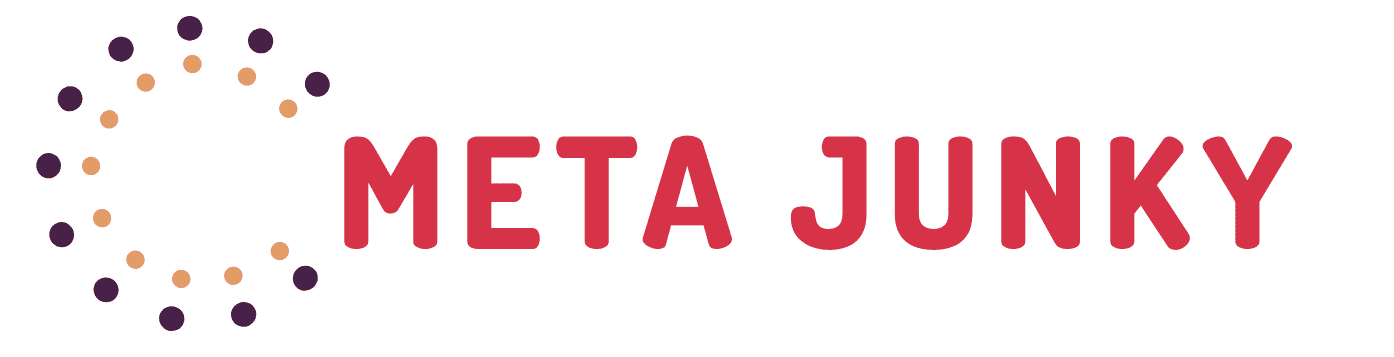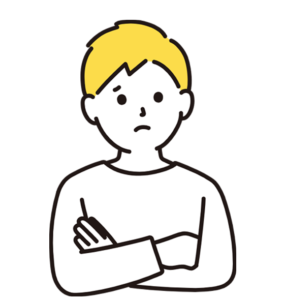
NFTを出品方法を知りたい!
今回はこのような疑問に答えていきます。
本記事の内容
- NFTの出品までの流れ
NFTの出品方法
NFTの出品方法
- コレクションを作成
- コレクションにアイテムを登録(ミント)
- アイテムを出品(リスト)
コレクションを作成
まずは、アイテムを入れるコレクションを作成していきます。
Openseaへアクセス後、画面右上の「Create」→「My Collections」の順でクリックしていきます。
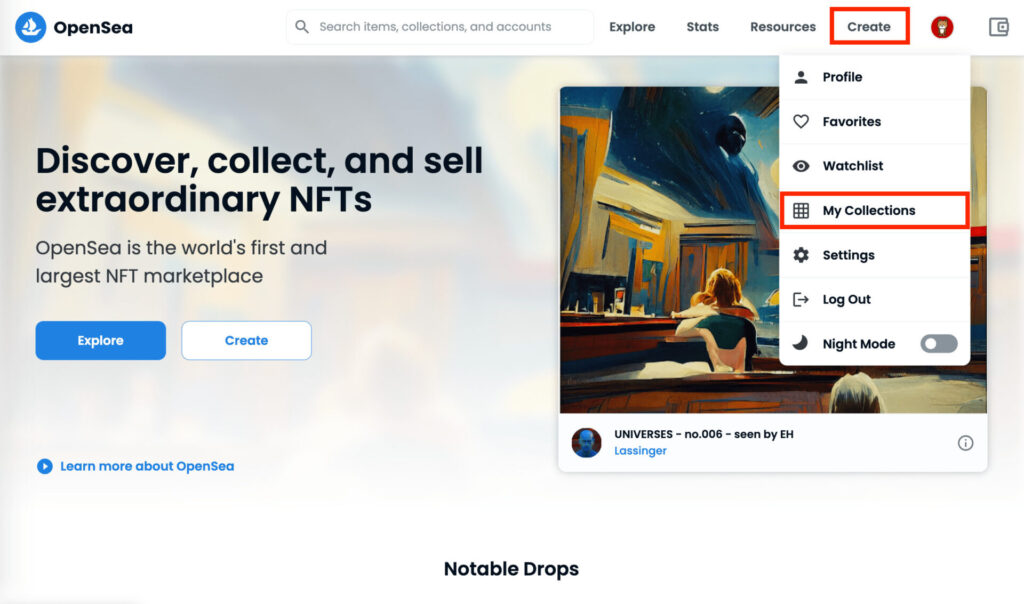
「Create a collection」をクリックします。
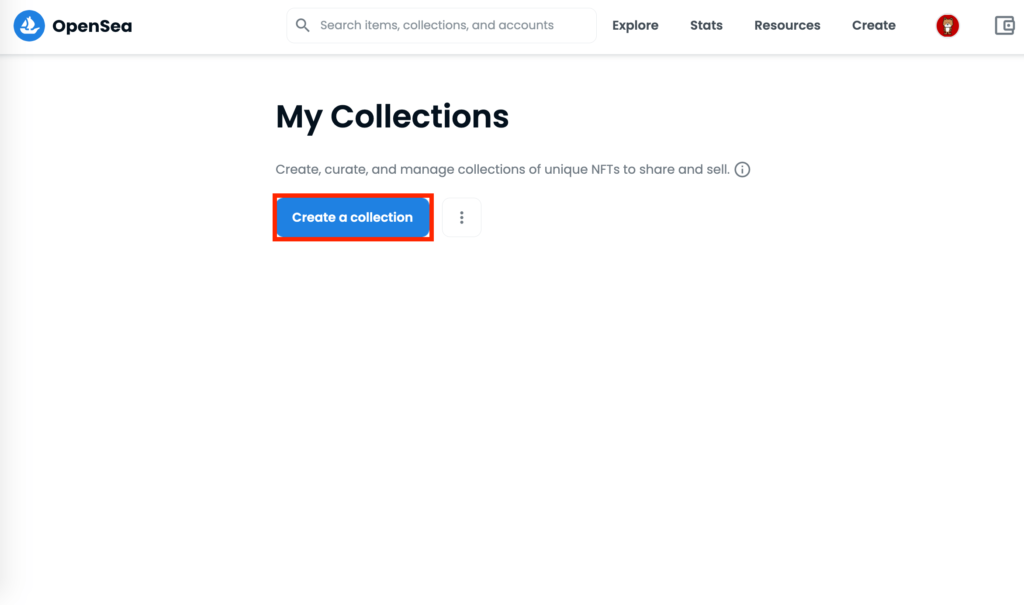
コレクションの情報を入力/登録していきます。
まずは各ページに表示される画像を設定しましょう。
- Logo image:ロゴに表示される画像
- Featured image:OpenSeaのホーム、カテゴリページで表示される画像
- Banner image:コレクションページの上部に表示される横長の画像
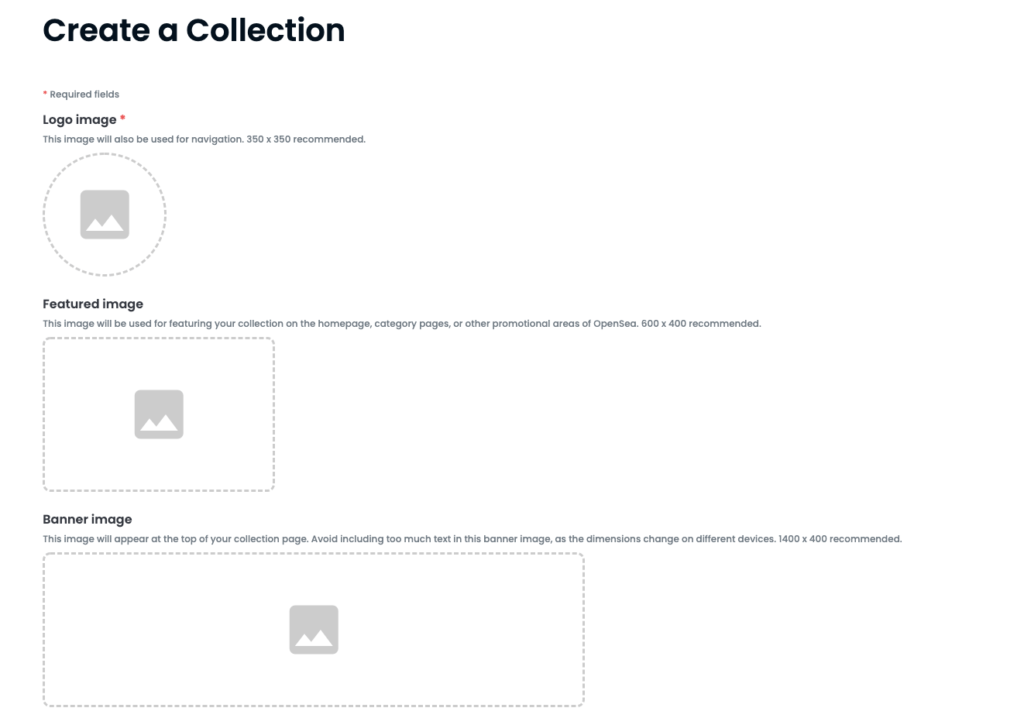
次に、コレクションの名前や説明文を入力していきます。
- Name:コレクションの名前
- URL:コレクションページのURLを自由に設定できます
- Description:コレクションの説明文
- Category:コレクションのカテゴリー。(作品に近いものを設定しましょう)
- Links:外部リンクのURLを設定できます。Twitterやブログがあれば入力しましょう
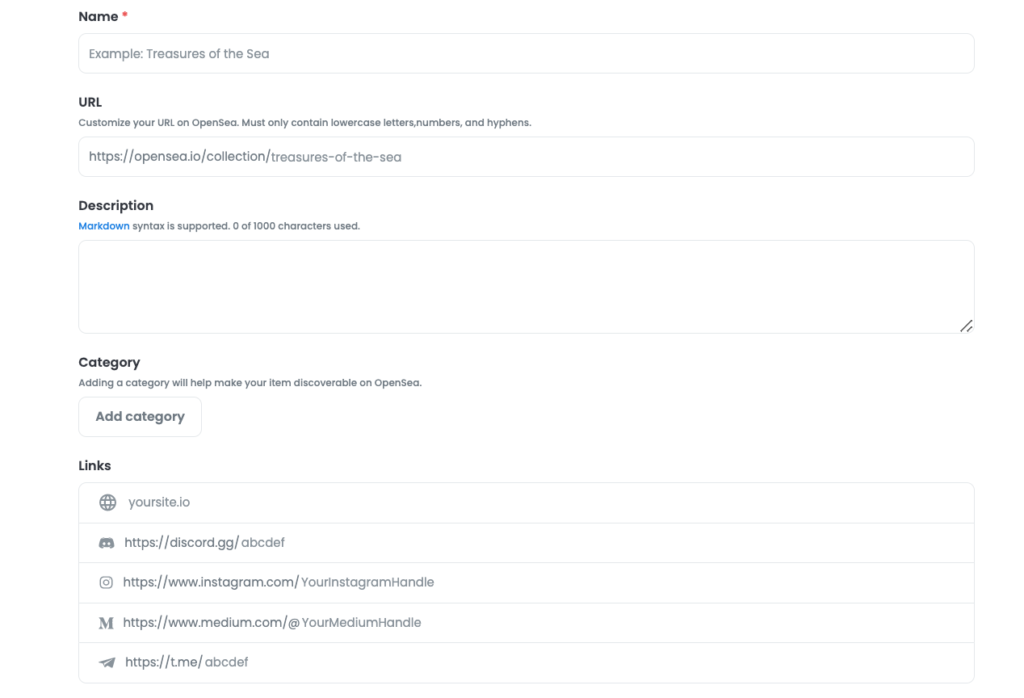
次に作品が二次流通した際の収益設定や、どのブロックチェーンで取引を行うかを設定していきます。
- Creator Earnings:作品が二次流通した際にクリエイターに支払われる収益を設定します。最大10%のフィーを設定できます。
- Your payout wallet address:収益を受け取るウォレットのアドレスを入力します。
- Blockchain:アイテムを追加するブロックチェーンをEthereumまたはPolygonから選択します。
- Payment tokens:アイテムの売買に使用するトークンを選択します。今回はETH(Polygonを選択しています。)
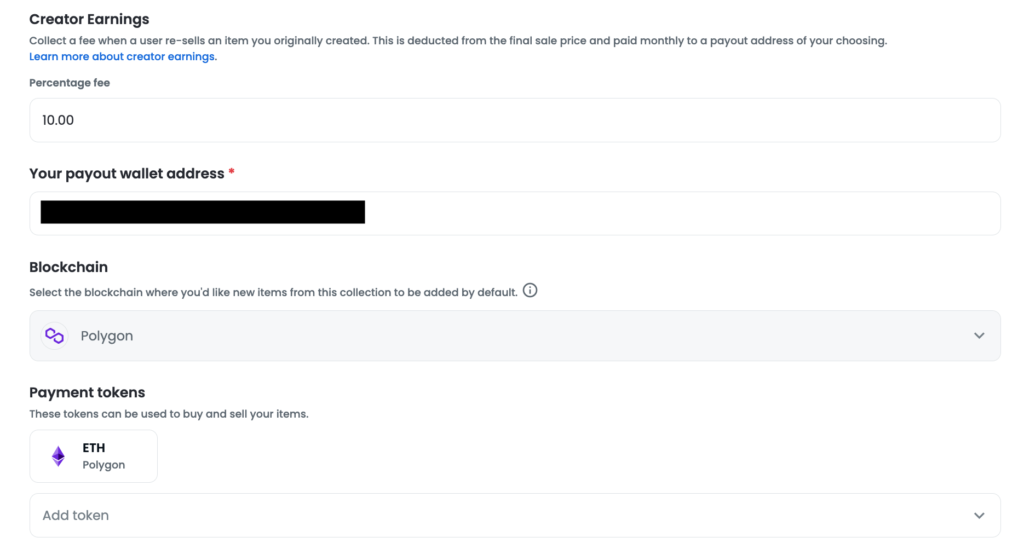
最後に表示レイアウトを選択後、「Create」をクリックでコレクションの作成は完了です。
- Display theme:アイテムの表示レイアウトを3パターンから選択します。
- Explicit & sensitive content:センシティブなコレクションの場合はオンにしましょう。
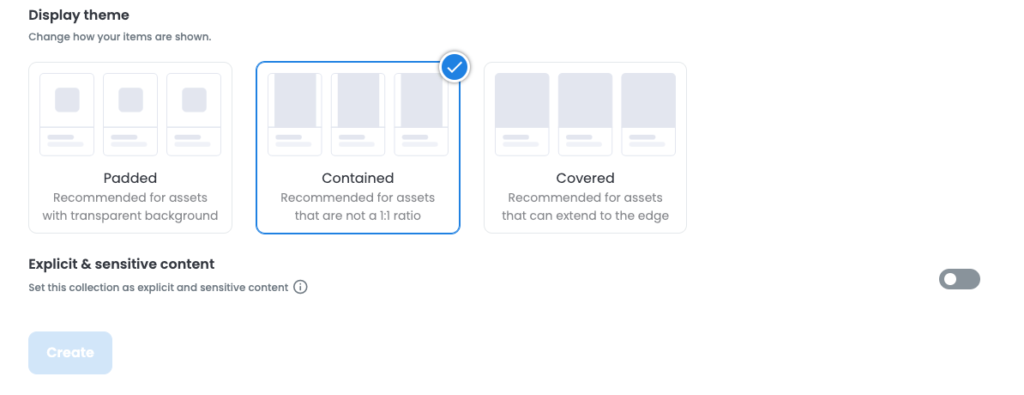
コレクションにアイテムを登録(ミント)
コレクションの作成が完了したら、次は出品するアイテムを登録していきます。
このデジタルデータをブロックチェーン上に記録することはミントと呼ばれています。
画面右上の「Create」をクリックします。
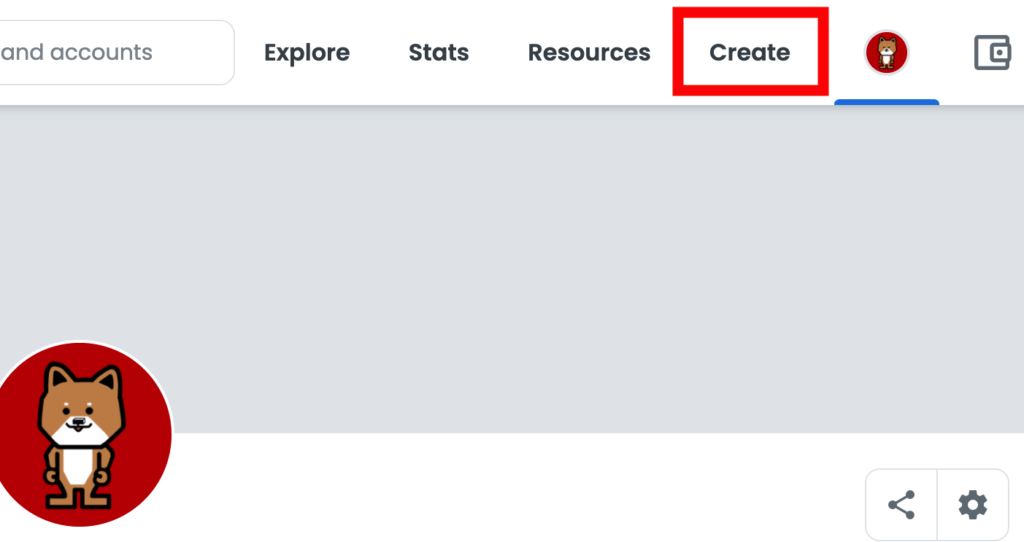
登録したいアイテムの情報を入力していきます。
まずは、アイテムのデータをアップロードします。
- Image, Video, Audio, or 3D Model:登録したいアイテムのデータをアップロードします。
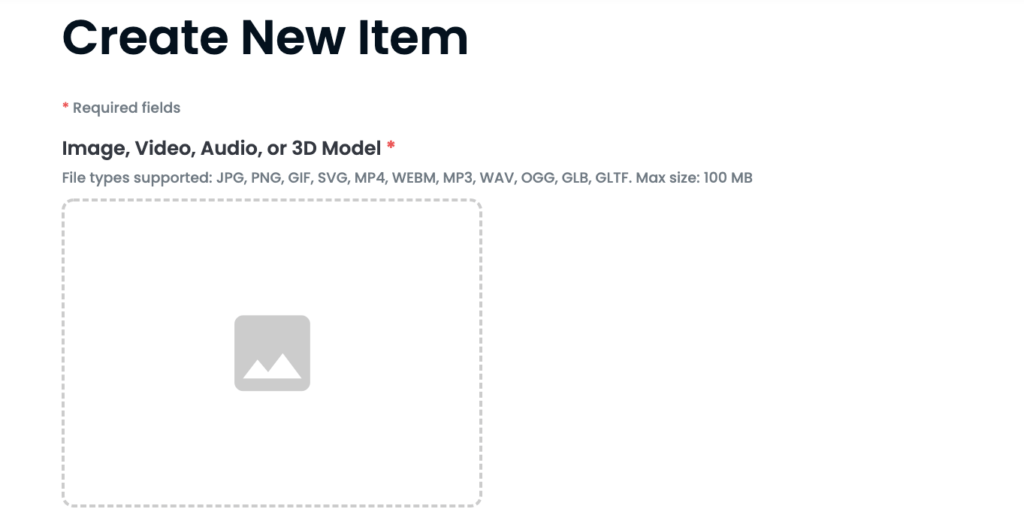
次にアイテム名などを入力していきます。
- Name:アイテムの名前を入力しましょう。
- External link:アイテムの詳細ページが他にある場合はURLを入力しましょう。
- Description:アイテムの説明文を入力しましょう。
- Collection:先ほど作成したコレクションを選択しましょう。
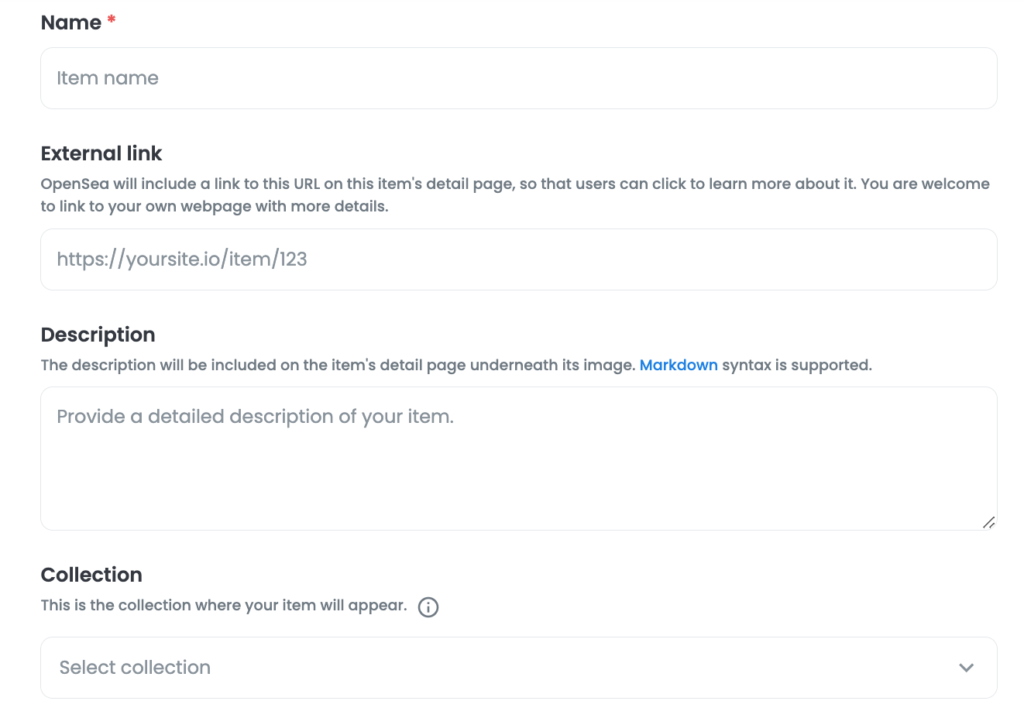
さらにスクロールしていくと、アイテムの追加情報の設定欄があります。
必要に応じて設定しましょう。
- Properties:アイテムにType(例 character)とName(例 Male)の情報を登録できます。
- Levels:ステータスをグラフ表記で設定できます。
- Stats:ステータスを数値のみの表記で設定できます。
- UnlockableContent:オンにするとアイテムの所有者のみに公開されるURL等を設定できます。
- Explicit & Sensitive Content:センシティブなアイテムの場合はオンしましょう。
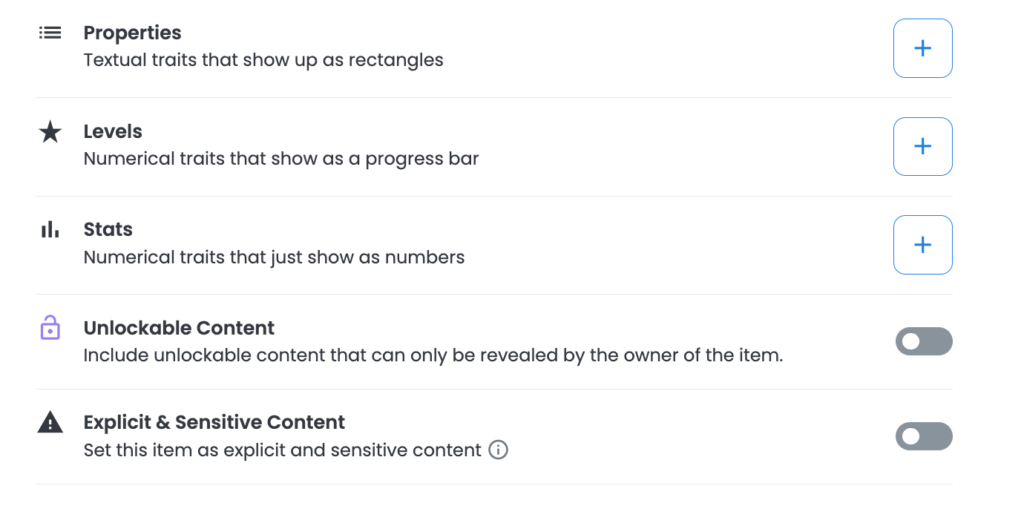
アイテムの発行数と利用するブロックチェーンを選択後、「Create」をクリックします。
- Supply:アイテムの発行数を入力します。
- Blockchain:取引に利用するブロックチェーンを選択しましょう。
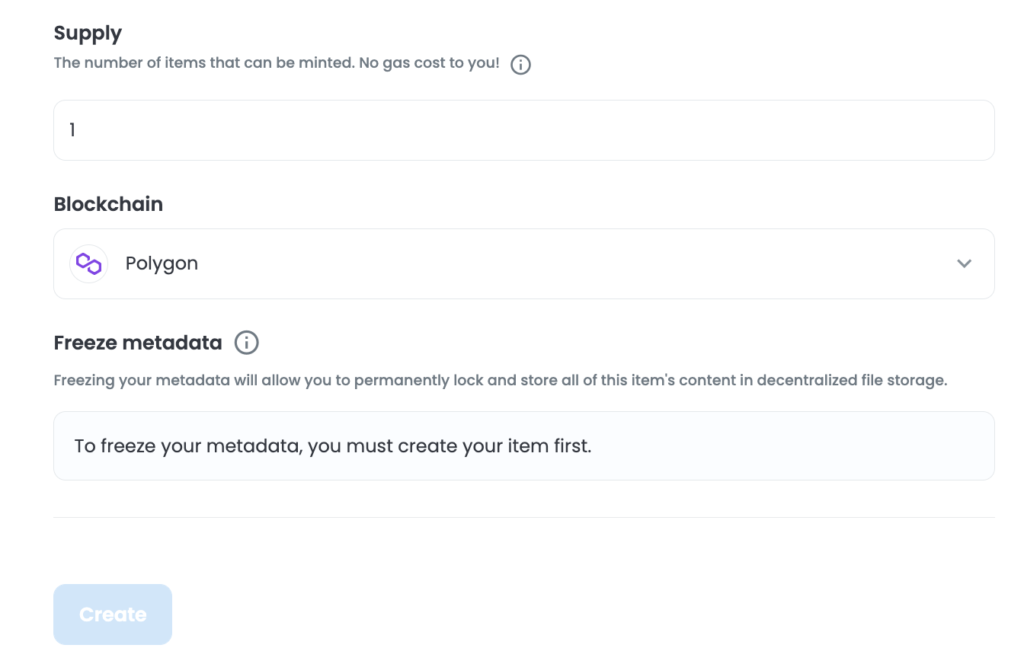
「私はロボットではありません」のチェックをクリックします。
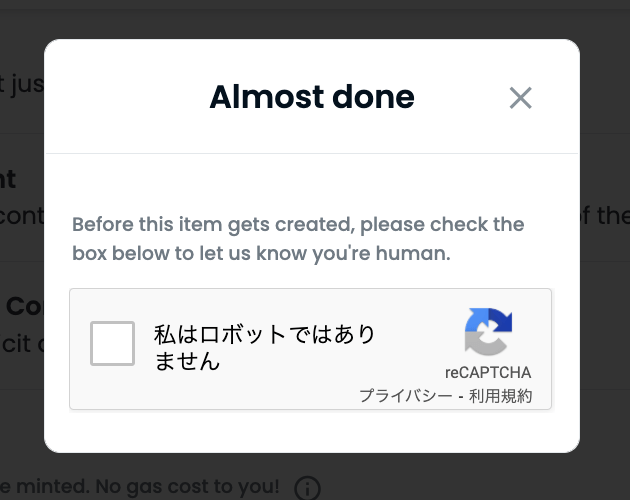
記載されている画像を選択します。
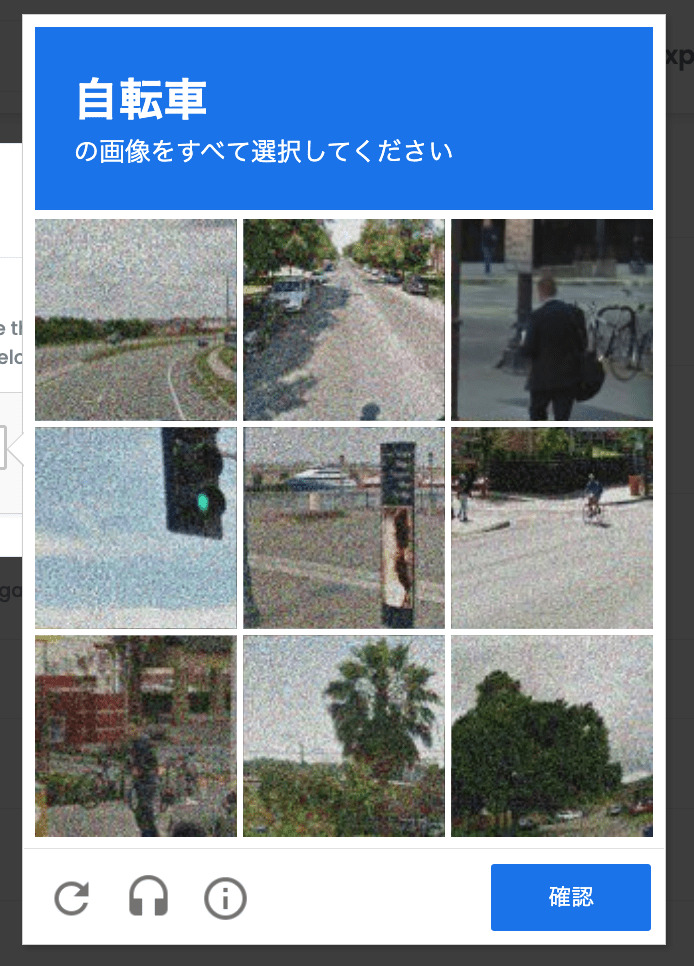
これでアイテムの登録は完了です!
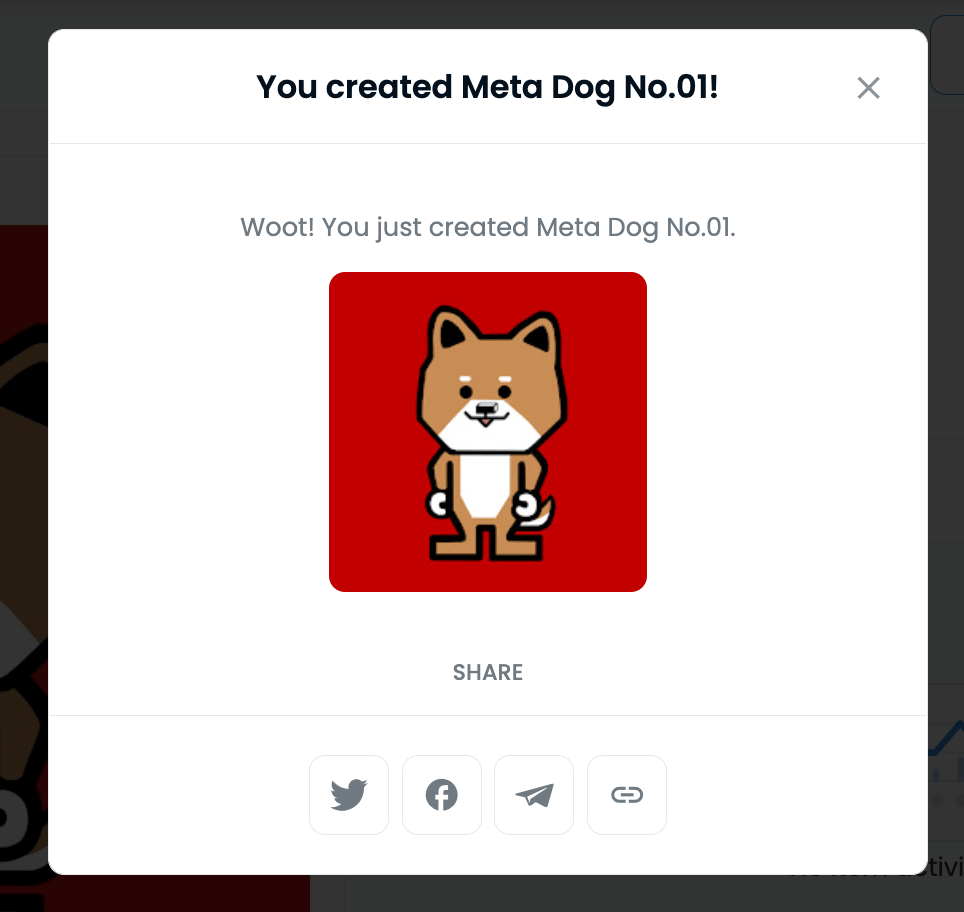
アイテムを出品(リスト)
さいごにアイテムの出品をおこないます。
ミントしたNFTをOpenSeaで値段を設定して売り出すことはリストと呼ばれています。
アイテムのページ画面右上の「Sell」をクリックします。
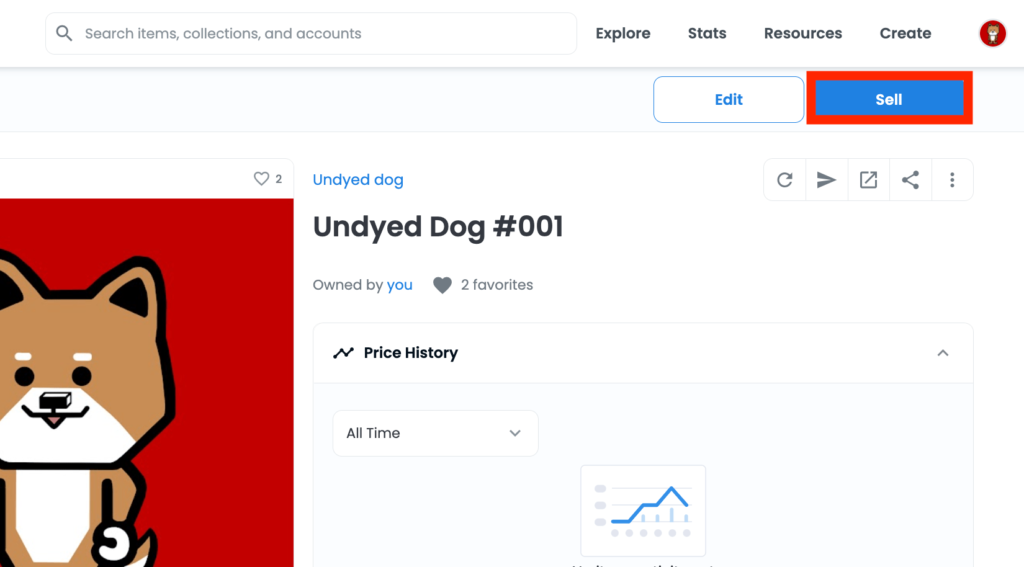
「Price」に販売価格、「Duration」に販売期間を選択します。
内容に問題がなければ「Complete listing」をクリックします。
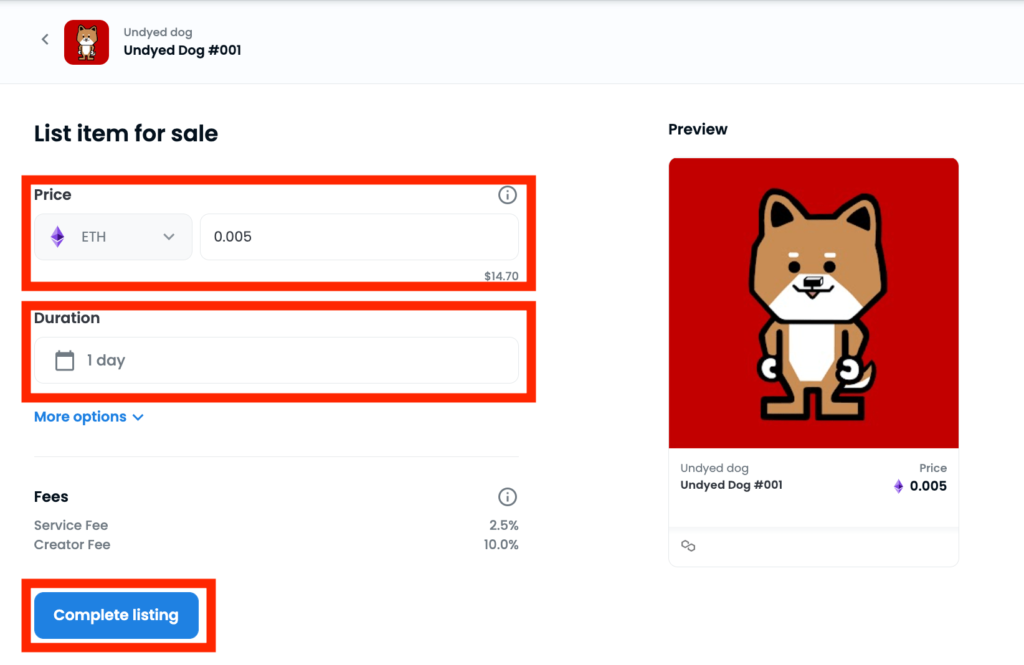
確認画面が表示されます。
初めての出品の場合、出品機能を解除する「Unlock」ボタンが表示されます。
「Unlock」をクリック後、Metamaskが開くので「署名」をクリックしましょう。
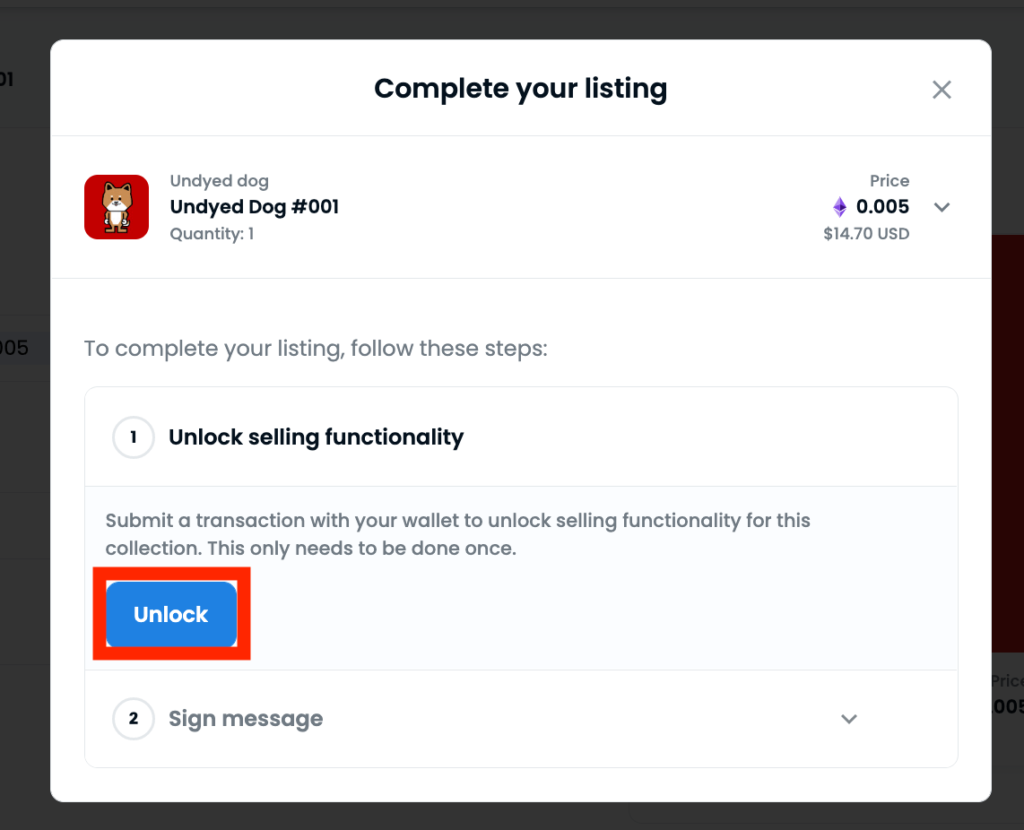
「Sign」をクリックすると、再度Metamaskが開くので「署名」をクリックしましょう。
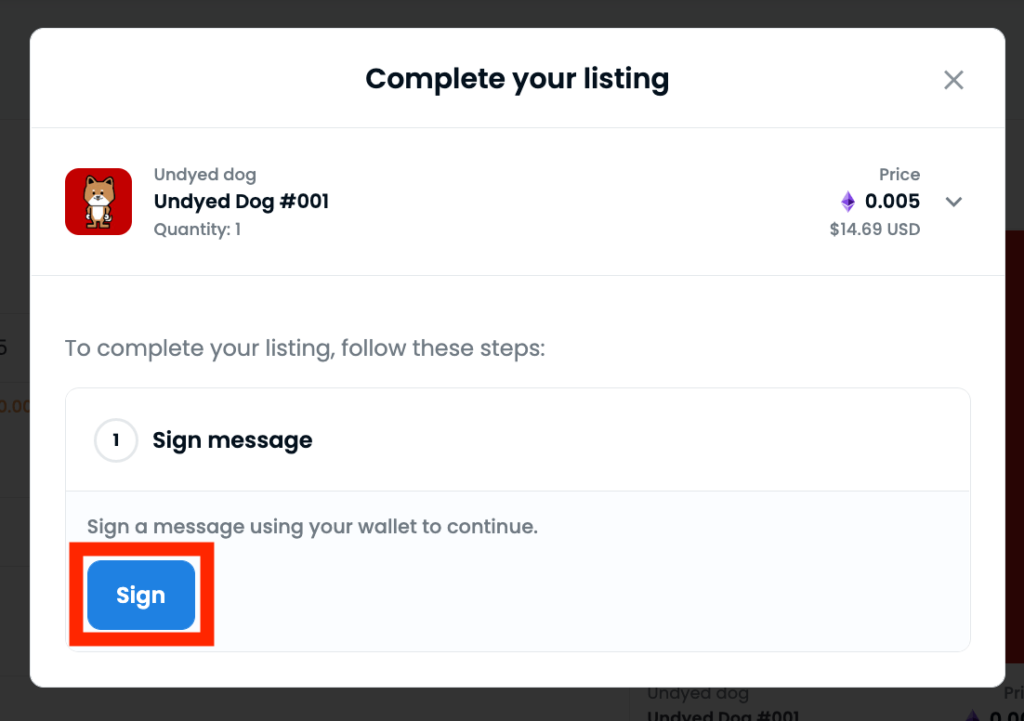
これでアイテムの出品は完了です!